怎么手动重装系统-如何手动重装系统
发布时间:2025-11-06 10:24:14
怎么手动重装系统?那当然是使用电脑店u盘启动盘啦,特别是在遇到系统无法修复、进入不了安全模式、一直转圈卡加载等情况时,任何内置修复方式几乎都无能为力,而U盘启动则是唯一能够让电脑迅速脱困的方式。电脑店U盘制作工具内置了WinPE系统,只要设置好启动顺序,即使电脑无法正常开机,也能快速进入PE环境进行系统重装。下面就来学习如何手动重装系统。

一、u盘装win7所需的工具
1、系统版本:windows 7
2、装机工具:电脑店u盘启动盘制作工具(点击红色字体下载)
二、u盘装win7准备事项
1、U盘格式
Win7在读取安装介质时,对格式有一定要求。如果格式不对,系统可能在引导阶段就卡住。建议将U盘格式化为FAT32或NTFS格式,两者各有优势,按实际需求选择最适合的格式。
2、U盘兼容
并非所有安装工具都对Win7兼容良好,建议选用兼容性强、专门支持旧版Windows系统的制作工具,比如电脑店,能有效避免安装程序启动报错或识别失败的问题。
3、镜像来源
在选择系统镜像时,除了要确保来源正规(如“MSDN我告诉你”这类平台),更要根据需求选对版本。例如:家庭用户推荐Home版,办公环境适合Professional版。
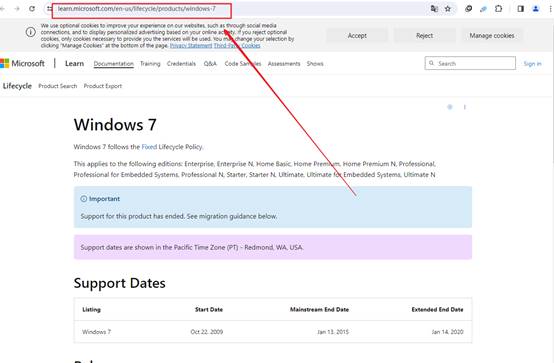
三、u盘装win7操作步骤
1、制作u盘启动盘
a.访问“电脑店”官方网站,前往“下载中心”板块,获取U盘启动盘制作软件。
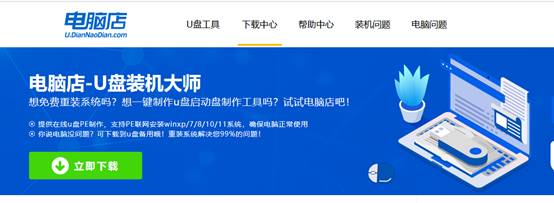
b.下载完成后,双击安装并打开主程序界面,如图所示。
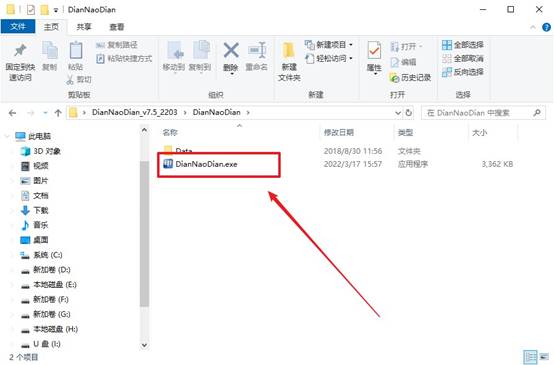
c.将U盘插入电脑USB接口,在软件界面中识别设备后,一般默认设置,点击“立即制作”按钮,开始制作u盘启动盘。
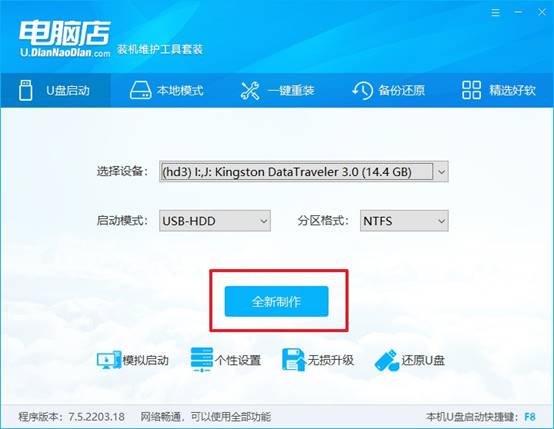
2、BIOS设置u盘启动
a.在电脑店官网主页输入设备型号,查询该机型的u盘启动快捷键,以便后续操作。
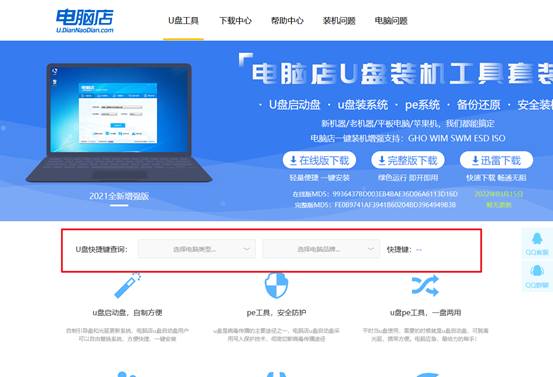
b.将制作完成的U盘插入电脑,重启设备,在开机初期不断按下快捷键,进入启动项菜单。
c.进入BIOS界面,可使用方向键或加减号将U盘移至启动顺序最前,并按F10键保存设置并退出。
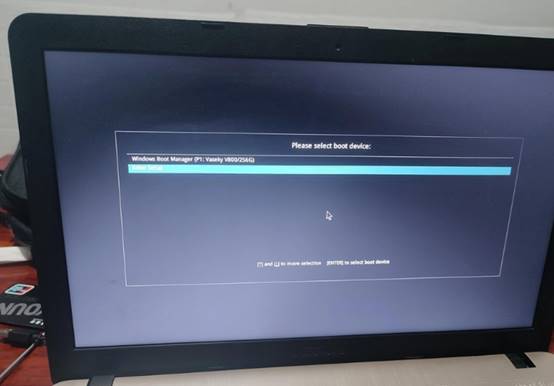
d.保存后系统会重启并进入PE启动菜单,默认选择第一项“进入启动PE系统,按回车键进入系统维护桌面。
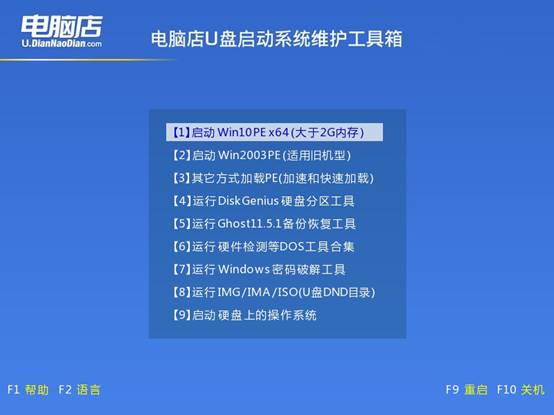
3、u盘装系统
a. 进入桌面后,双击运行“电脑店一键装机”程序,系统将自动加载预置的系统镜像文件。
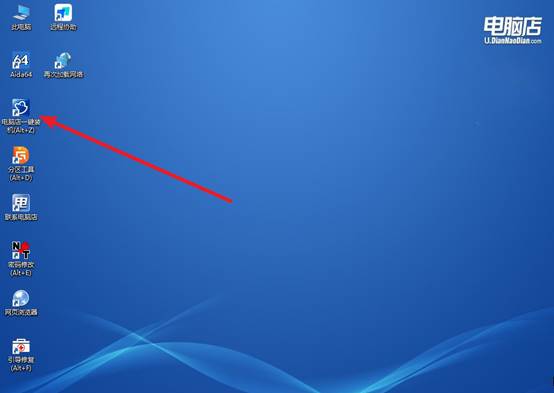
b. 在安装界面中选择系统镜像文件路径,并将安装位置设置为C盘,点击“执行”开始安装流程。
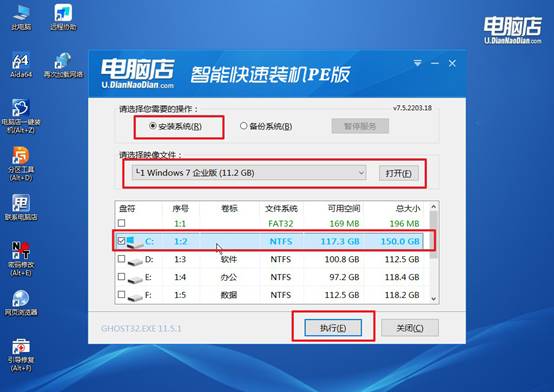
c.安装过程中将出现默认还原设置窗口,无需调整参数,点击“是”继续。之后,记得勾选“完成后重启”以便系统自动部署。
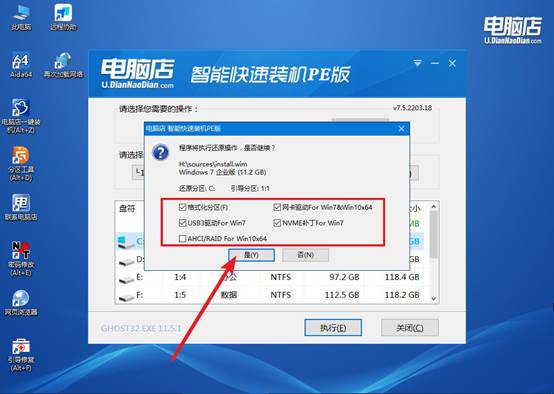
d. 第一次重启时,请及时将U盘移除。后续系统将自动进入部署与初始化流程,等待几分钟即可进入全新系统桌面。
四、重装系统相关内容
台式电脑重装系统后无法连接网络怎么处理
1. 检查网络连接状态
点击屏幕右下角的 网络图标,查看是否显示有网络可用。如果显示 “未识别的网络” 或 “没有网络访问权限”,说明电脑没有正确识别网卡。
2. 检查网线或路由器
确认网线是否插好,路由器是否正常工作。可以用其他电脑测试同一网线和端口,排除物理故障。如果其他设备可以联网,问题就在你的台式机系统上。
3. 安装或更新网络驱动
重装系统后最常见的问题就是没有正确安装网卡驱动。方法如下:
方法A:用主板自带驱动光盘或U盘
找到主板附带的光盘或官网下载对应型号驱动(网卡/以太网驱动)。安装后重启电脑,一般就能连接网络。
方法B:用另一台电脑下载驱动
在另一台有网络的电脑上,进入主板/网卡官网下载 Windows版本匹配的网卡驱动。拷贝到U盘,插入你的台式机安装。
现在,你学会如何手动重装系统了吧。相比去电脑店花钱安装,这种方式不仅省钱,还能让你掌握一项非常实用的技能。最关键的是,全过程基本按提示即可完成,不需要担心复杂参数或错误操作。而你唯一要做的,那就是跟着教程一步步来,你一定能学会重装系统的!
